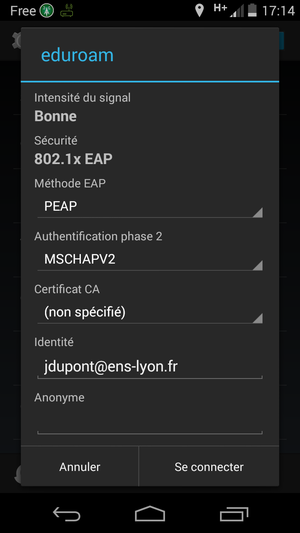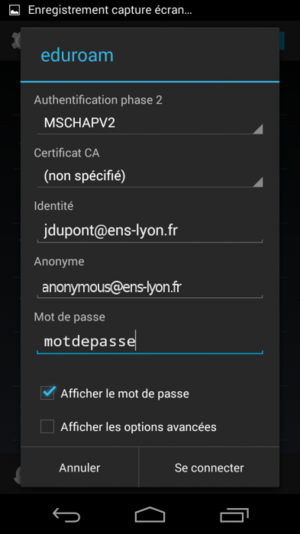Wi-Fi
Configuration Wi-Fi
L’ENS de Lyon fait parti du réseau eduroam, qui vous permet d’avoir une configuration – presque – universelle quelle que soit l’université dans laquelle vous vous situez. Ainsi, si vous configurez de manière correcte votre connexion au Wi-Fi à l’ENS de Lyon, vous pourrez automatiquement vous connecter dans l’ensemble des universités françaises, européennes, et même ailleurs dans le monde. Le réseau Wi-Fi à l’ENS de Lyon est découpé en deux types d’accès :
- eduspot : connexion de type Hotspot, non sécurisée, avec obligation de renseigner son login et mot de passe dans un portail captif à chaque connexion. Ne donne pas accès aux ressources intranet (accès aux revues scientifiques en ligne, serveur de jeton pour les logiciels sous licence globale…).
- eduroam : connexion sécurisée de type WPA Entreprise (chiffrement entre votre machine et le point d’accès sans fil) sans obligation de renseigner son login et mot de passe à chaque reconnexion. Accès à toutes les ressources de l’École.
@ens-lyon.fr, par exemple jdupont@ens-lyon.fr jean.dupont@ens-lyon.fr
Linux
Network Manager (Ubuntu, …)
Pour se connecter sous Ubuntu, avec l’outil Network Manager, il faut renseigner dans l’onglet Sécurité Wi-Fi plusieurs paramètres:
- Sécurité : WPA et WPA2 entreprise
- Authentification : Protected EAP (PEAP)
- Identité anonyme : anonymous@ens-lyon.fr
- Domaine : ens-lyon.fr
- Certificat du CA : Déplacez vous dans le dossier
/etc/ssl/certs/et sélectionnez le fichier
DigiCert_Assured_ID_Root_CA.pem
- Décochez
Aucun certificat de CA n’est requis - Version de PEAP : Automatique
- Authentification interne : MSCHAPV2
- Nom d’utilisateur : jdupont@ens-lyon.fr (Attention : Il ne s’agit pas de votre adresse email mais bien de votre login usuel du CAS, souvent composé de la première lettre de votre prénom puis des 7 premières lettres de votre nom, suivi de @ens-lyon.fr)
- Mot de passe : Votre mot de passe usuel
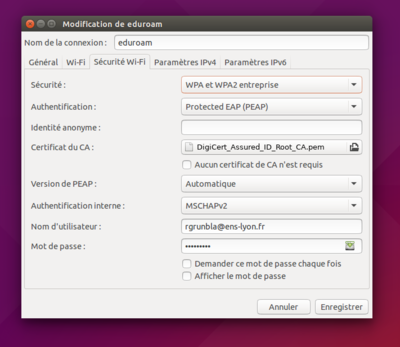
wpa_supplicant
Attention: les majuscules dans MSCHAPV2 sont importantes !
network={
ssid="eduroam"
key_mgmt=WPA-EAP
eap=PEAP
pairwise=CCMP
ca_cert="/etc/ssl/certs/DigiCert_Assured_ID_Root_CA.pem"
domain_suffix_match="ens-lyon.fr"
anonymous_identity="anonymous@ens-lyon.fr"
identity="jdupont@ens-lyon.fr"
password="motdepasse"
phase1="peaplabel=0"
phase2="auth=MSCHAPV2"
}
Windows 10
Le plus simple (et sécurisé) est d'utiliser la solution https://cat.eduroam.org/ qui permet d'automatiser la configuration.
Sinon, rentrer le nom d'utilisateur du type jdupont@ens-lyon.fr et le mot de passe suffit, mais ce n'est pas le plus sécurisé.
Windows 8
La Direction des Systèmes d’Information (DSI) de l’ÉNS de Lyon a fait un très bon guide (avec screenshots) disponible à cette adresse.
OS X (Mac)
Allez sur cat.eduroam.org et suivez les instructions pour télécharger la configuration pour l'ÉNS de Lyon, pour OS X. Vous devriez obtenir un fichier nommé `eduroam-OS_X-EdL.mobileconfig`.
Ouvrez-le et vous devriez avoir la fenêtre suivante, où il vous suffit de cliquer sur continuer.
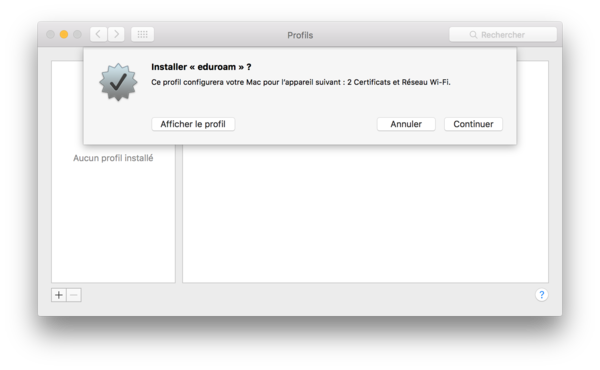
Maintenant vous devez remplir vos identifiants, à noter que cet identifiant est en fait votre login ENS maquillé en une adresse e-mail: `jdupont@ens-lyon.fr` où `jdupont` est votre login ENS, à ne pas confondre avec votre vrai adresse e-mail.
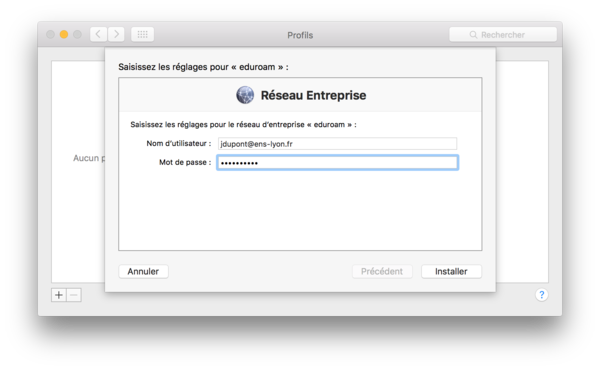
Une fois terminée, vous devriez avoir la fenêtre suivante:
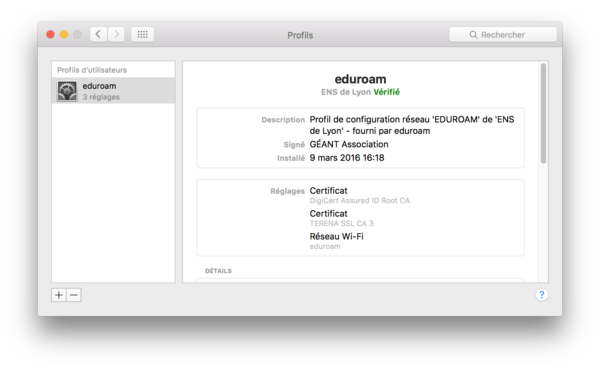
Qui vous confirme qu'Eduroam est correctement configurée et la connexion certifiée.
Android
La configuration reste analogue.
Pour sécuriser votre connexion,
1. Fichier:Howtos--wifi--digicertassuredidrootca.crt le certificat (avec Chrome, Firefox ne permettant pas d'installer le certificat dans le système)
2. Une fois le téléchargement terminé, le système vous demandera de le nommer (par exemple : ens-lyon), classez le dans la catégorie WIFI
3. Dans les paramètres Wifi, si eduroam est déjà configulé oubliez totalement le réseau, puis remplissez les champs comme décrit précédement et dans le champ Certificat choisissez ens-lyon (ou le nom que vous avez choisi)
4. Si on vous demande le "domaine", rentrez "ens-lyon.fr"